De nombreux fichiers sont dispersés sur votre ordinateur, mais ils portent tous des dates erronées. Et maintenant, vous souhaitez modifier les dates de ces fichiers. C'est là qu'un changeur de date de fichier est très pratique! Un changeur de date de fichier vous permet de modifier facilement ces dates. Il vous donne le contrôle de votre organisation numérique. Cet article présentera divers outils de changement de date de fichier pour vous aider à modifier les dates de fichier en fonction de vos besoins. Commencez votre voyage en lisant les parties suivantes !
Partie 1. 5 meilleurs changeurs de date de fichier
Êtes-vous fatigué de lutter pour garder les dates de vos dossiers précises et organisées ? Cherchez pas plus loin! Cette section présentera le meilleur changeur de date de fichier sur lequel vous pouvez compter. Continuez à lire pour découvrir comment ces outils peuvent vous aider à accomplir votre tâche !
1. AVAide Video Converter
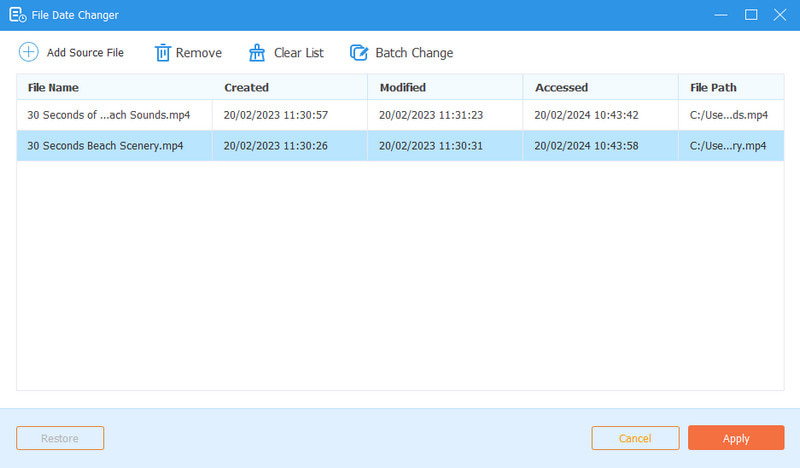
Une plate-forme polyvalente disponible pour les plates-formes Mac et Windows, conçue pour modifier facilement les détails de la date des fichiers, est AVAide Convertisseur vidéo. Il dispose d'une fonction intégrée de changement de date de fichier qui vous permet de modifier divers aspects des informations sur le fichier. Celles-ci incluent les dates de création, de modification et d’accès.
AVAide Video Converter prend en charge une large gamme de formats de fichiers. Que vous travailliez avec des vidéos, des fichiers audio ou des images, vous pouvez compter sur lui. En plus de cela, il prend en charge le changement de date des fichiers batch. Vous pouvez importer plusieurs fichiers multimédias et modifier simultanément leurs informations de date de fichier. Même si vous êtes un nouvel utilisateur, vous trouverez le programme facile à utiliser et à naviguer. L'interface simple garantit que vous pouvez accomplir des tâches sans effort sans connaissances techniques approfondies.

ESSAI GRATUIT Pour Windows 7 ou version ultérieure
 Téléchargement sécurisé
Téléchargement sécurisé
ESSAI GRATUIT Pour Mac OS X 10.13 ou version ultérieure
 Téléchargement sécurisé
Téléchargement sécurisé2. Changeur de date de fichier
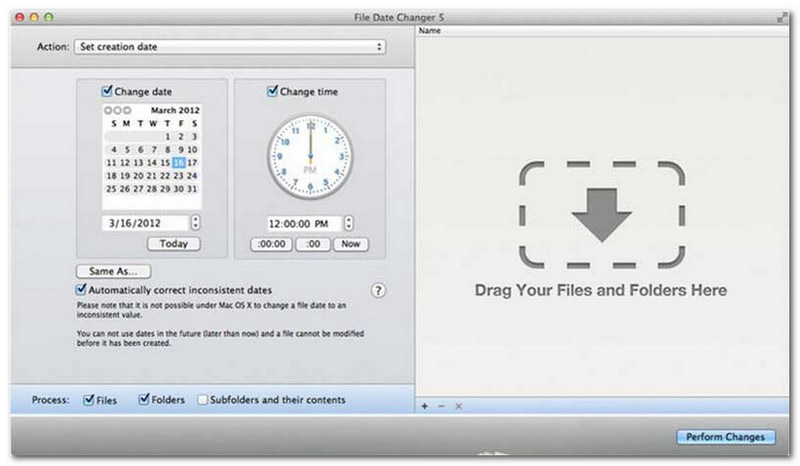
File Date Changer porte bien son nom en proposant une solution dédiée pour modifier les dates de création de fichiers. Il offre une conception simple, le rendant accessible aux utilisateurs de tous niveaux. Il prend en charge la modification des dates de création et de modification. Que vous ayez besoin de modifier les dates de fichiers individuels ou de dossiers entiers, il simplifie le processus grâce à ses fonctionnalités efficaces.
Bien que File Date Changer offre des fonctionnalités précieuses, il n'est pas disponible gratuitement. Vous devez tenir compte du coût, des fonctionnalités et des avantages du programme. De plus, vous constaterez peut-être que les fonctionnalités fournies sont limitées par rapport au prix du programme. Malgré cela, il reste une plateforme précieuse pour ceux qui recherchent une modification efficace de la date du fichier.
3. ExifTool
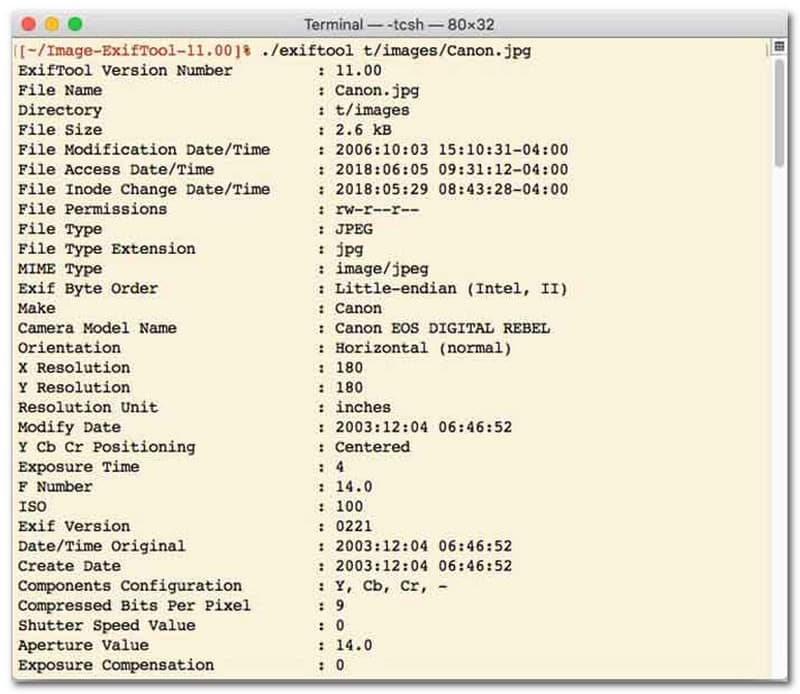
Si vous préférez utiliser une plate-forme qui fonctionne en tapant des commandes, ExifTool vous est recommandé. Il est couramment utilisé par les utilisateurs férus de technologie qui souhaitent être extrêmement précis dans la gestion des fichiers.
Ce programme est excellent pour modifier les dates des fichiers. Il peut contenir toutes sortes de fichiers. Ceux-ci incluent des photos, des vidéos, des documents et des fichiers musicaux. Vous pouvez modifier la date de création ou de dernière modification de vos fichiers. En plus de cela, il peut copier les dates de création d'un fichier à un autre. Il permet de synchroniser facilement tous vos fichiers sans tracas. En effet, il vous couvre, que vous fixiez les dates de création ou ajustiez les dates de modification.
4. Changeur de fichiers en vrac
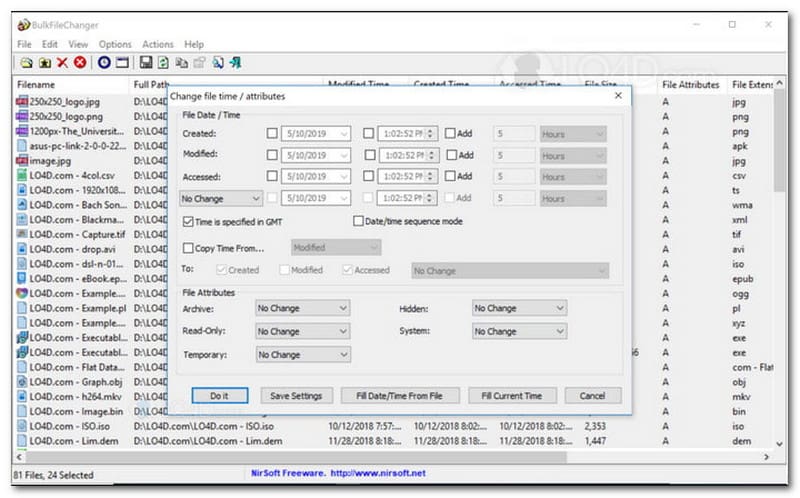
BulkFileChanger est une plate-forme pratique pour modifier les dates des fichiers sur Windows 10 et les versions antérieures. Il a une conception légère et des performances rapides. Il s'agit d'une option pratique pour les utilisateurs souhaitant organiser et conserver leurs fichiers.
Ce programme vous permet de modifier divers attributs de date et d'heure associés aux fichiers. Il s'agit notamment des dates de création, des dates de modification ou des heures du dernier accès. En plus de cela, il peut fonctionner avec presque tous les types de fichiers. Il peut gérer des documents, des images, des vidéos ou d'autres formats de fichiers. Cela en fait une solution polyvalente pour les tâches de gestion de fichiers.
Cependant, BulkFileChanger n'est disponible que pour les systèmes d'exploitation Windows. Cela limite l'accessibilité pour les utilisateurs d'autres plates-formes, telles que Mac.
5. AttributMagie
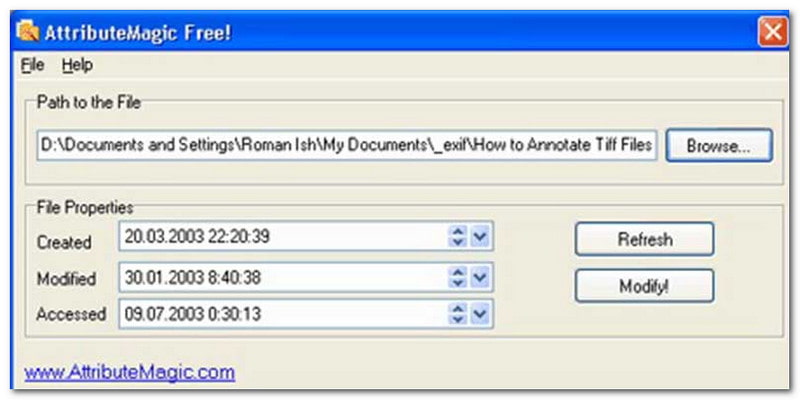
AttributeMagic est un excellent programme connu pour éditer les attributs de fichiers au-delà du simple changement de date de fichier. Il vous permet de modifier les horodatages associés aux fichiers et dossiers. Ceux-ci incluent les dates de création, de modification et de dernier accès.
De plus, AttributeMagic prend en charge la modification d'autres attributs. Vous pouvez personnaliser divers attributs en fonction de vos besoins et préférences spécifiques. Cependant, la version gratuite offre des fonctionnalités de base. Vous constaterez peut-être qu’il manque de fonctionnalités avancées par rapport à la version premium.
Partie 2. Conseils bonus : Comment modifier les données de création de fichiers dans AVAide Video Converter
Avez-vous déjà eu besoin de modifier la date de création d'un fichier pour mieux organiser vos fichiers numériques ? Vous pouvez le faire en utilisant AVAide Convertisseur vidéo! Continuez à lire pour savoir comment modifier la date de création d'un fichier afin de vous aider à gérer votre fichier.
Étape 1Téléchargez et installez AVAide Video Converter depuis le site officiel pour un accès complet.

ESSAI GRATUIT Pour Windows 7 ou version ultérieure
 Téléchargement sécurisé
Téléchargement sécurisé
ESSAI GRATUIT Pour Mac OS X 10.13 ou version ultérieure
 Téléchargement sécurisé
Téléchargement sécuriséÉtape 1Ouvrez le programme sur votre ordinateur pour commencer. Dirigez-vous vers le Boîte à outils pour accéder à plusieurs fonctionnalités. Faites défiler votre souris, cherchez Changeur de date de fichier parmi les options, puis cliquez dessus. C'est la fonctionnalité que vous utiliserez pour modifier les détails de la date du fichier.
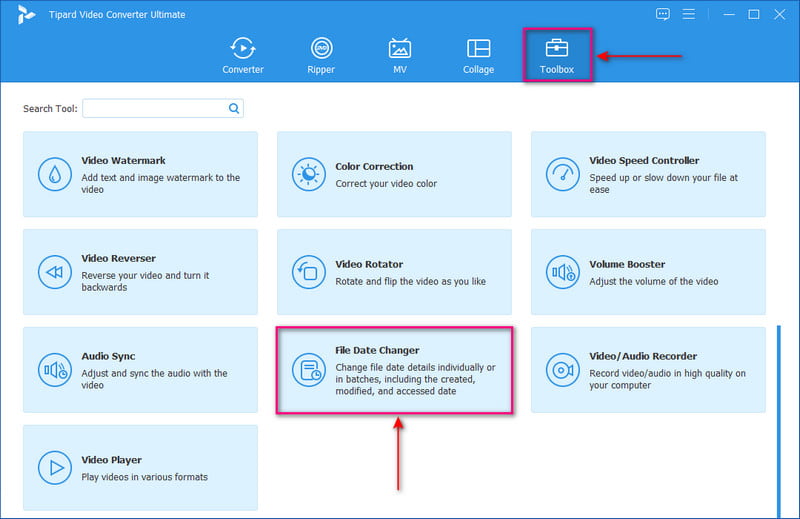
Étape 3Appuie sur le (+) pour importer des fichiers. Il peut s'agir de fichiers audio, d'images et d'audio. Vous pouvez importer plusieurs fichiers pour modifier les détails du fichier.
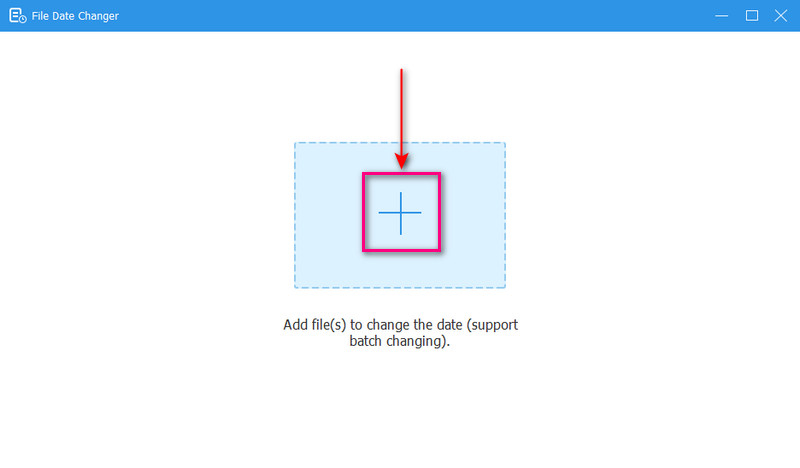
Étape 4Vous pouvez commencer à modifier leurs dates une fois que tous les fichiers sont importés. Vous pouvez modifier les dates de création, de modification et d'accès en conséquence. Pour ce faire, cliquez sur l'élément jusqu'à ce que le Flèche apparaît, indiquant la modification.
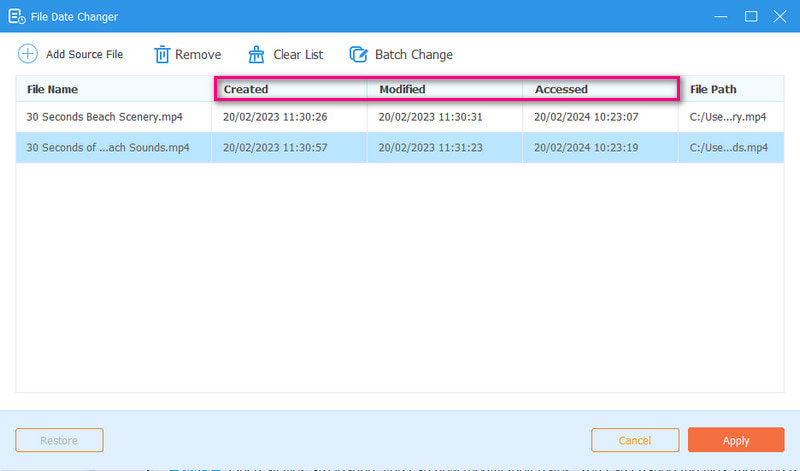
Étape 5Après avoir modifié toutes les dates du fichier, cliquez sur le Appliquer bouton pour confirmer les modifications. Une fois les modifications appliquées, examinez les détails des données du fichier mis à jour pour garantir leur exactitude.
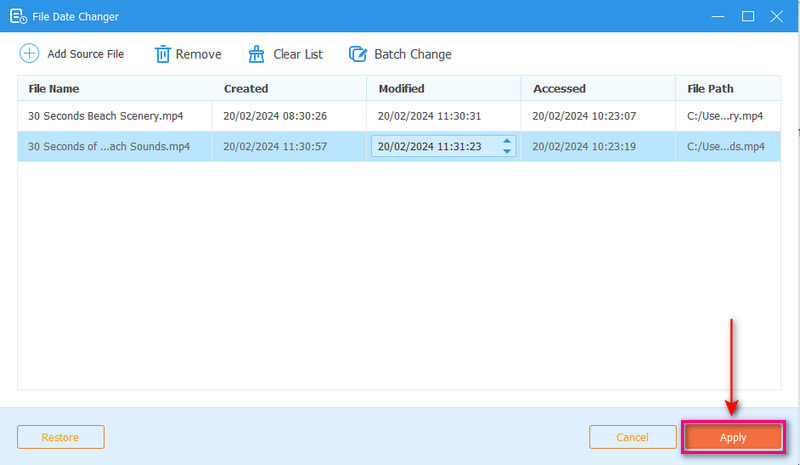
Partie 3. FAQ sur le meilleur changeur de date de fichier
Comment puis-je afficher les informations de date d'un fichier ?
Si vous souhaitez vérifier quand un fichier a été créé ou modifié pour la dernière fois, vous pouvez le faire directement sur votre ordinateur. Veuillez trouver le fichier, cliquez dessus avec le bouton droit et choisissez Propriétés. Ensuite, vous pouvez voir tous les détails du fichier. Il s'agit notamment des dates de création et de modification.
Est-ce que quelqu'un saura quand je modifierai la date du fichier ?
Non! Changer la date d'un fichier ne laisserait aucune trace. Ainsi, personne ne saura quand vous avez effectué le changement.
Quelle est la raison pour laquelle les dates et les heures disparaissent du fichier ?
Il existe plusieurs raisons pour lesquelles les dates et les heures peuvent disparaître des fichiers. Cela peut arriver lorsque vous téléchargez un fichier et perdez certaines informations en raison d'une mauvaise connexion Internet. Parfois, cela est dû au site Web sur lequel vous avez téléchargé le fichier.
Puis-je récupérer la date de création modifiée du fichier ?
Oui! Vous pouvez restaurer la date d'origine en la réinitialisant manuellement à sa valeur initiale. C'est le seul moyen de récupérer la date de création du fichier.
La modification de la date et de l’heure du fichier affecte-t-elle l’intégrité ou le contenu du fichier ?
Non! La modification des dates et heures d'un fichier n'affectera pas le contenu ou l'intégrité. Cela modifie uniquement les métadonnées, comme les dates de création et de modification. Cela laisse le fichier réel inchangé.
Voilà! Tu as appris comment changer la date de création sur un fichier, ce qui peut être utile pour diverses raisons. Pour une expérience plus simple et conviviale pour les débutants, envisagez d'utiliser AVAide Video Converter comme changeur de date de fichier incontournable. C'est le meilleur choix pour gérer vos fichiers numériques. Essayez-le et partagez vos réflexions ci-dessous !
Le convertisseur de média le plus complet pour convertir la vidéo, l'audio et le DVD sans perte de qualité.




